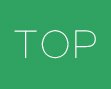固定资产解决方案
快速、高效地进行资产的管理;大大降低之前人工管理的低效、以及错误率。从资产源头到最终盘点,由兄弟帮您轻松掌控。
PC端:安装固定资产软件后,可以通过次软件来进行资产管理。配合PT-P900系列机型,可打印固定资产标签。
手机端:需把盘点的资产同步到手机APP,通过手机扫描各固定资产上的标签条形码进行盘点,最后同步到PC端,在PC中进行资产盘点。
点击这里申请相关软件下载

高效、专业的打印方式
打印速度最快:80mm/秒,打印速度更大提升。

打印高度有效提升
原打印高度为27mm,现打印高度可达到32mm。

高精度打印
需高精度打印时,可选择360dpi×720dpi的高分辨率(此时打印速度为30mm/s),即使是细小的文字、插图和照片也能被清晰打印。

无线打印
可通过平板设备或智能手机打印。
免费下载移动终端专用应用软件“Brother iPrint&Label”,无需使用计算机,即可通过Wi-Fi用平板设备或智能手机打印。
应用软件下载,iOS用户可从App Store搜索“Brother iPrint&Label”下载APP安装使用,安卓用户可从兄弟中国官网下载APK安装使用。

按需打印,方便快捷
可从PC、MAC、智能手机或平板,通过无线或有线网络打印标签。
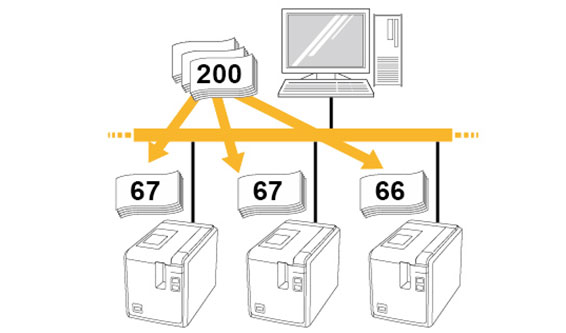
分布式打印可以大大节省时间,提高工作效率。
PT-P900系列支持分布式打印(即分散打印)。打印大量标签时,可以在多台打印机间分配打印作业,并可以灵活地完成序号打印及多品种少量打印。该功能可以大大节省时间,非常适合想要使用多台打印机在较短时间内制作大量标签的用户。

智能设备
从智能手机或平板电脑创建、打印标签,无需启动PC,直接通过Brother Iprint&Scan无线打印。 也可以通过 Brother Cable Label Tool打印包裹在线缆、配电板等专业设计上的标签。
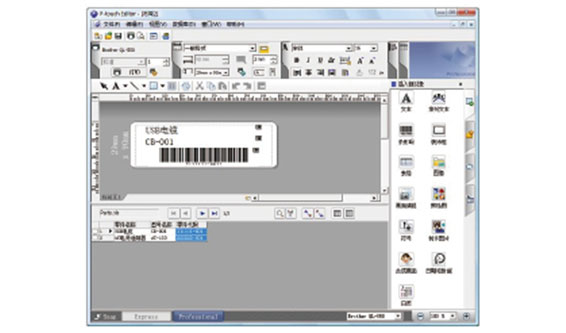
P-touch Editor编辑软件
将标签编辑软件“P-touch Editor5.1”和打印机驱动程序安装到计算机后,可使用更高级的编辑功能,如制作条形码标签等。
※要安装打印机驱动程序和编辑软件(P-touch Editor5.1等),请从安装程序下载页内下载安装程序。下载时,需要使用网络。

BTP打印(无需借助电脑,直接连接条形码扫描枪进行打印)
先将标签模板从电脑传输到标签机,然后通过USB或RS-232C将条形码扫描枪等输入设备连接到标签机,无需电脑就可打印含有可变数据(文本、条形码)的标签。建立成本低、使用方便的多样化标签制作解决方案。能够方便地将通过条形码扫描枪等外部机器读取的数据反映到PT-P900W保存的布局对象(文本、条形码)中。
※ 通过串行接口(RS-232C)将PT-P900W连接到条形码扫描枪时,仅可连接已接通外部电源的条形码扫描枪。部分条形码扫描枪可能无法发送数据。
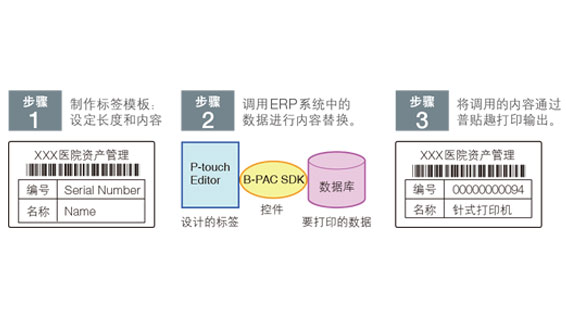
b-PAC SDK软件
使用b-PAC SDK软件开发工具,在用户自己的工作平台就可实现标签的打印。(b-PAC可以从http://www.brother.cn免费申请获得)。
向如下人群推荐使用
想要使用从数据库中取得的数据替换定型标签布局上的相应部分进行打印的人
想要使标签输出工作自动化、操作简单、业务效率化的人
想要在业务系统中,直接使用普贴趣(P-touch)打印标签的用户
所谓b-PAC
b-PAC是软件开发包,用户自己定制也只需要基本的编程经验即可。
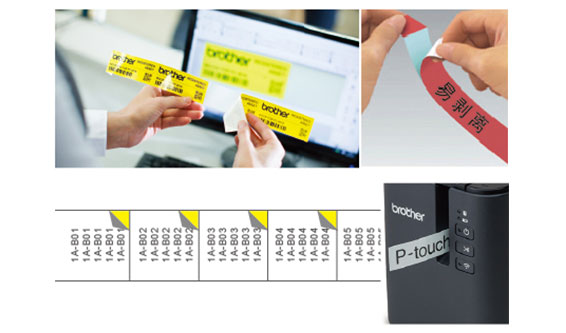
剪切方式
配备先进的切刀可制作逐个剥离的标签,并确保标签能以准确的顺序排列。也可在需要时完全切断。